کامپیوترها بعضی اوقات خودسرانه رفتار می کنند به طوری که کاربر نمی تواند در این زمینه کاری انجام دهد. یکی از متداول ترین نمونه ها عادت اجرای بازی به طور انحصاری در حالت پنجره ای است که مشکلات زیادی را ایجاد می کند.
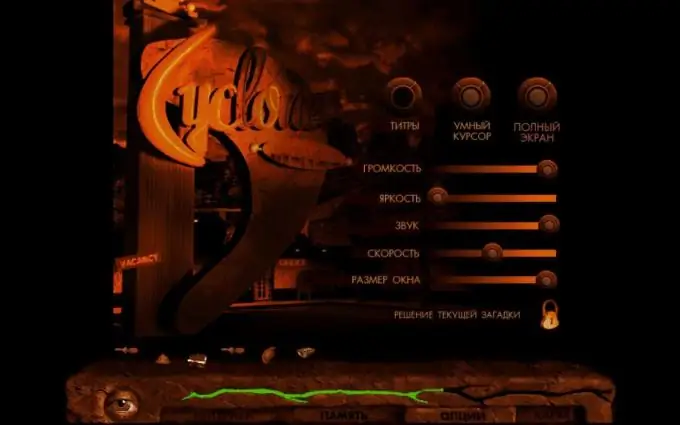
دستورالعمل ها
مرحله 1
"گزینه های راه اندازی" را بررسی کنید. برای انجام این کار ، بر روی میانبری که برنامه را راه اندازی می کند کلیک راست کرده و "Properties" را انتخاب کنید. در آنجا یک خط مانند "Object: D: GamesHoMMh3blade.exe –windowed" را مشاهده خواهید کرد. این آدرس فایلی است که میانبر به آن اشاره می کند. در انتها به متن نوشتاری "-windowed" توجه کنید - اگر موردی وجود دارد ، به همین دلیل است که بازی شما در حالت پنجره ای شروع می شود. با خیال راحت پارامتر مشخص شده را بردارید و میانبر را بدون آن اجرا کنید ، در 90٪ موارد مشکل برطرف می شود.
گام 2
کلیدهای میانبر را امتحان کنید. البته کلیدهای میانبر برای هر بازی می توانند منفرد باشند ، اما متداول ترین ترکیب: alt="Image" + Enter ، که باید بلافاصله پس از کلیک بازی را گسترش دهد. سعی کنید در طول بازی مستقیماً جابجا نشوید ، برای این منظور به منوی اصلی بروید یا حداقل مکث کنید - به این ترتیب از خود در برابر خرابی سیستم و اشکالات محافظت خواهید کرد. اگر ترکیب فوق جواب نداد ، سعی کنید به دنبال گزینه های دیگر در توضیحات بازی باشید.
مرحله 3
وضوح صفحه را تغییر دهید. از نظر فنی ، این یک "راه اندازی تمام صفحه" نخواهد بود ، اما در عمل - پنجره بازی به حالت تمام صفحه گسترش می یابد و حداقل کمی راحتی را فراهم می کند. شما باید وضوح بازی و مانیتور را مقایسه کنید: مقادیر یکی را افزایش دهید یا دیگری را کاهش دهید (اگر وضوح روی مانیتور روی 1024x768 تنظیم شده باشد ، در گزینه های بازی باید همان مقدار را تعیین کنید).
مرحله 4
از تنظیمات بازی استفاده کنید. این کاملاً واضح ترین راه حل است ، اما گاهی کاربران آن را فراموش می کنند. در بازی به منوی "تنظیمات" بروید و بررسی کنید که در کنار مورد "اجرا در حالت پنجره" هیچ "چک باکس" یا "علامت تأیید" وجود نداشته باشد. اگر چنین موردی در گزینه ها وجود ندارد ، منوی تنظیمات را در "راه انداز" بررسی کنید - این برنامه ای است که می توانید در دایرکتوری اصلی بازی پیدا کنید. تنظیمات احتمالی را حتی قبل از شروع بازی تنظیم می کند. اغلب اوقات ، کاربران بی توجه بازی ها در موتور منبع با مشکل حالت پنجره فعال روبرو می شوند ، در بسیاری از بازی ها که این حالت به طور پیش فرض تنظیم شده است ، اما می توان آن را به راحتی از طریق منو خاموش کرد.







